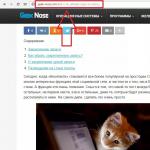Інструкція
Однією з функцій соціальних сайтів є мітка на . Ця опція популярна серед користувачів, але не завжди бажана. Особливо, якщо на фото ви зображені не в кращому вигляді. Що робити у цьому випадку? Відповідь проста – видаліть зазначену фотографію.
Якщо ви зареєстровані на сайті, особливих проблем із видаленням мітки немає. Просто зайдіть на сторінку з фотографією, відкрийте її і подивіться на написи. Біля зображення має бути посилання «видалити». Натисніть на неї або значок (зазвичай це хрестик), що знаходиться поруч. Однак у такий спосіб ви приберете лише свою фотомітку, але не саме зображення.
Цілком вирішити проблему допоможе зі сторінки користувача, що помістив зображення на сайт. Зверніться до нього і поясніть, що ви не хочете, щоб зображення було в мережі.
Бажаєте просто видалити невдале фото? Тоді зайдіть на особисту сторінку сайту та перейдіть до розділу змін. Залежно від різновиду сайтів цей крок може трохи відрізнятися.
У «Однокласниках», щоб змінити фотографію, з особистої сторінки перейдіть до розділу «Фото». Потім виберіть потрібний підрозділ - "Особисті фото", "Фотоальбоми", "Я на". Відкрийте папку та натисніть на потрібне фото. Клацніть правою кнопкою мишки та виберіть опцію "видалити".
За потреби можна прибрати з сайту. Робиться це аналогічним способом. А за бажанням фото можна перенести в інший альбом. Тільки не забудьте вказати, в якій.
Парою кліків «ВКонтакте» можна видалити не лише фото та мітку на ньому, а й весь альбом. Просто виберіть відповідний пункт зверху у вікні огляду.
Функцію видалення (зміни) фото підтримує майл-агент. Відкрийте свою поштову скриньку, попередньо ввівши логін та пароль. Далі зверху у вікні виберіть пункт "Параметри". Він розташований у підрозділі «Ще» на верхній панелі управління. На сторінці, що відкрилася, клацніть на посилання «Анкетні дані». Наступні кроки зроблять з фотографією. Аналогічні кроки – і в інших соціальних мережах.
Соціальні мережі займають величезне місце у нашому сьогоднішньому спілкуванні з друзями та приятелями. Ми ділимося новинами та фотографіями з подорожей. Але згодом з'являється бажання щось прибрати та видалити зі свого профілю.
Вам знадобиться
- комп'ютер з доступом в інтернет, зареєстрований обліковий запис «Вконтакте».
Інструкція
Створення «Вконтакте» - справа нескладна. Багатьом подобається викладати фотографії з усіх свят, та й просто із повсякденного життя. Новинка кишить подіями з життя друзів, на фото миготять радісні обличчя. Але часто обставини життя змінюються і ось ми вже не хочемо бачити якийсь із альбомів у своєму профілі, не хочемо показувати певні фотографії будь-кому.
Для початку визначтеся, чи ви хочете альбом (всіх або деяких) або безповоротно його видалити. Налаштування приватності дозволяють бачити альбоми тільки вам, певним групам ваших друзів і навіть конкретним друзям зі списку. Якщо ж ви твердо вирішили видалити альбом, зробіть таке.
Щоб видалити альбом, увійдіть до свого профілю «Вконтакте». Зліва в меню профілю виберіть "Мої фотографії". Перед вами з'явиться перелік альбомів, які ви створили за весь час користування соціальною мережею.
Виберіть один із альбомів, який потрібно видалити. Якщо ви не впевнені, що це той самий альбом, відкрийте його та перегляньте фотографії. Угорі над фото з'явиться меню керування фотоальбомом («Редагувати альбом», «Коментарі до альбому», «К»). Щоб видалити альбом із профілю, натисніть «Редагувати альбом». Зліва під обкладинкою альбому є два рядки - "Змінити обкладинку" та "Видалити альбом". Виберіть другу, підтвердьте видалення.
Якщо ж ви абсолютно впевнені, який альбом ви хочете видалити, то можна його не відкривати. На сторінці зі списком альбомів знаходите потрібний, внизу вибираєте "Редагувати альбом" і перед вами відкриється те саме меню, в якому під обкладинкою альбому потрібно вибрати "Видалити альбом" і підтвердити видалення одним кліком миші.
Відео на тему

Інструкція
Зайдіть на свою сторінку ВКонтакте. Праворуч від своєї фотографії (аватарки) ви бачите стовпчик посилань. Виберіть серед них «Мої фотографії» та клацніть по ній лівою кнопкою мишки один раз. Можна потрапити до своїх мта іншим способом. Для цього прокрутіть коліщатком мишки вашу сторінку вниз і знайдіть стовпчик «Фотоальбоми». Вона розташована з лівого боку сторінки під «Цікавими сторінками». Клацніть лівою кнопкою мишки на посилання "все" і ви потрапите до списку всіх своїх альбомів.
Виберіть потрібний вам , у якому ви хочете видалити фотографій, прокручування коліщатком мишки. Знайшовши потрібний альбом, знайдіть у його характеристиках праворуч від основної картинки опцію «редагувати». Клацніть її один раз лівою кнопкою мишки. Відкрилося "редагування альбому".
Шляхом прокручування коліщатка мишки знайдіть потрібну для видалення фотографії. Праворуч від неї, під описом знайдіть опцію «видалити». Наведіть на неї курсор і клацніть один раз лівою кнопкою мишки. Фотографію видалено з вашого альбому. Якщо потрібно, то зробіть цю операцію кілька разів.
Якщо ви помилилися і видалили не ту фотографію, то це можливо виправити спочатку. При видаленні фотографії висвічується рядок «Фотографію видалено. Відновити». Якщо ви клацніть лівою кнопкою мишки один раз за опцією «Відновити», то віддалена фотографія опиниться на місці і ви можете продовжити пошук потрібного знімка. Якщо ви залишили сторінку редагування альбому, відновити віддалену фотографію буде неможливо.
Також після видалення знімка з'явиться рядок "Видалити всі мої фотографії за останній тиждень". Якщо ви вважаєте за потрібне виконати цю операцію, то натисніть на цю опцію. З'явиться пропозиція «Ви впевнені, що хочете видалити всі свої фотографії? Цю дію не можна буде скасувати». Під ним розташовуються дві кнопки: "видалити" і "скасування". Якщо ви помилково натиснули цю опцію, то натисніть скасувати. В іншому випадку виконайте операцію. Повернути віддалені фотографії вже неможливо.
Відео на тему
Джерела:
- Операції з фотографіями ВКонтакте в 2018
Щодня тисячі користувачів соціальної мережі Однокласники публікують безліч різноманітних та намальованих ілюстрацій. Але що робити, якщо розміщений в обліковому записі перестав вам подобатися і ви не хочете, щоб він продовжував перебувати в ? У цьому випадку є лише один вихід – видалити усі непотрібні зображення зі своєї сторінки назавжди.
Як у Однокласниках видалити фото
Є кілька способів почистити фотоальбом. Їх можна здійснити як із комп'ютера, так і з телефону.
Спосіб No1
Цей метод дозволяє швидко приховати від чужої уваги одну фотографію або кілька вибірково знімків з альбому. Діяти слід так:
Важливо! До перезавантаження або оновлення сторінки користувач може скинути операцію, натиснувши кнопку «Відновити».
Тим же шляхом система сайту дозволяє прибрати своє фото з головної сторінки облікового запису, тобто аватар. Після проведення відповідної процедури на місці віддаленого зображення з'явиться попереднє – одне з раніше використаних як аватар. Тоді слід просто натиснути на «Змінити фото» і вибрати новий знімок з картинок, що знаходяться на пристрої.
Спосіб No2
Другий метод дозволить забрати у себе цілу групу фотографій. Для цього потрібно:

Важливо! На відміну від попереднього випадку, ОК відновити альбом із зображеннями, переглядами, оцінками та коментарями друзів навіть протягом короткого часу не можна. Будьте обережні при чищенні списку фотоальбомів, щоб випадково не позбутися дійсно потрібних картинок.
Тепер, прочитавши цю інструкцію, кожен користувач «Однокласників» може почистити свій обліковий запис та прибрати завантажені ним фотографії з чужої сторінки. Така ж ситуація і з відео, видалення якого передбачає схожий ланцюжок кроків.
Збережіть у себе!
Питання про те, як видалити фото в Однокласниках зі своєї сторінки хвилює багатьох користувачів мережі та у статті ми розповімо про всі методи видалення фотографії.
Однокласники – найпопулярніша соціальна мережа у Росії. Тут безліч користувачів, соціальна мережа дуже проста і доступна кожному безкоштовно, що призводить до зростання її популярності. Профіль у ОК є у кожного третього росіянина, тому знайти близьких шкільних або інститутських друзів не важко.
Як видалити фото з Однокласників зі своєї сторінки
Незважаючи на простий і зрозумілий інтерфейс, прибрати знімок з головної сторінки користувача виходить не відразу. Як виявилося, видалення картинок та відео є досить незрозумілим процесом, але здійснити його легко, знаючи порядок дій.
Існує два основних способи забрати своє фото в Однокласниках. Так як цей сайт орієнтований на підлітків та людей середнього та старшого віку, всі функції тут зрозумілі та доступні, тому і стерти його за першого бажання зможе кожен. Тож давайте про все по порядку
Як видалити основне фото в Однокласниках?
Отже, ваш старий аватар вам поряд набрид і ви вирішили якось видалити фото з Однокласників або змінити його на більш підходящий для вас в даний момент.
Інструкція
- Відкрийте головну сторінку соціальної мережі та натисніть на свій аватар.
- У меню нижче натисніть "Видалити фотографію"

Після цієї операції фото зникне з вашого аватара. Якщо вас не влаштовує порожній квадрат – радимо встановити нову фотографію, для цього:
- Наведіть на порожнє поле з аватаром, оберіть «Змінити фото»;

- У меню виберіть потрібний варіант з існуючих фото або завантажте нове;

- Обріжте фото на власний розсуд і натисніть «Встановити».

Зверніть увагу: якщо ви зміните аватарку на головній сторінці, зображення збережеться у розділі «Особисті фото», і ви в будь-який момент зможете повернути його назад.
Як прибрати фото з Однокласників з альбому
Для того, щоб отримати відповідь на питання, як видалити фото в Однокласниках зі своєї сторінки з альбому, вам не потрібно вивчати велику інформацію. Ми підготували вам невелику інструкцію, яка допоможе вам виконати цю дію!
- Відкрийте розділ «Фото» із головної станиці сервісу;

- Далі клацніть на потрібну і вибирайте «Видалити фото»

Як видалити альбом в Однокласниках повністю
Багато хто запитує, – це теж нескладно. У списку альбомів виберіть потрібний, після чого натисніть редагувати праворуч і на зображенні з'явиться «Кошик». 

Інші способи очищення файлів
Ви завжди можете почистити свої знімки прямо під час перегляду, щоб позбавитися старих знімків, які більше не здаються вам важливими. Для цього, на моїй сторінці, виберіть розділ "Фото" і переглядайте знімки по черзі. Коли ви відкриєте знімок, який вам не подобається, праворуч від нього натисніть на "видалити".
Але як швидко видалити фото в Однокласниках на комп'ютері, якщо зображення знаходиться не у вашому альбомі, а в альбомі вашого друга і він вас на ньому відзначив? Тут справа трохи складніше, стерти такий знімок ви не можете, так як викладав його інший користувач. Але ви можете прибрати його зі своєї сторінки, для цього зайдіть у розділ "Фото друзів" і натисніть "Видалити мітку". Зображення зникне з вашого профілю.
Як видалити фото зі своєї сторінки
Якщо ви вирішили видалити всі свої фотографії із соціальної мережі Вконтакте, то зробити це за пару кліків не вийде – потрібно очищати один розділ за іншим поступово. Виконайте всі кроки в пунктах цієї статті і ваші фото будуть назавжди видалені з Вк.
Як видалити альбоми фотографій Вконтакте
Якщо вам знадобилося видалити саме альбоми, зробити це можна досить швидко:
- зайдіть у розділ "Фотографії" на вашій сторінці. Просто виберіть його зі списку зліва,
- ви опинитеся на сторінці всіх своїх фотографій,
- виберіть певний альбом, натиснувши на нього лівою кнопкою миші,


- у самому низу всіх фото ви побачите напис “Редагувати альбом”,
- клацніть по ній,


- серед усіх налаштувань альбому, ви помітите невелику кнопку зверху праворуч, на ній буде написано "Видалити альбом",


- якщо ви досі хочете прибрати цей альбом, натисніть на неї,
- система попросить вас підтвердити дію, ще раз натисніть "Видалити". Виконайте цей алгоритм з усіма альбомами, які вирішили видалити.


Як видалити фотографії зі мною Вконтакте
Для цієї дії вам доведеться видаляти себе з кожної позначеної фотографії. Для початку, знову зайдіть у розділ "Фотографії" у лівому меню.
Виберіть альбом “Фотографії зі мною” та натисніть на нього.
Тут ви побачите всі фото, на яких ваші друзі, колеги, знайомі будь-коли вас відзначали. Вам залишилося клікнути по фотографії та поставити хрестик навпроти свого імені у списку праворуч. Ця фотографія буде видалена з альбому.
Як тільки ви видалите всі позначки на фото, альбом пропаде зі списку.


Як видалити свої збережені фотографії Вконтакте
Але якщо ви бажаєте саме видалити ці фото, виконайте алгоритм:
- зайдіть у розділ "Фотографії",
- виберіть альбом “Збережені фотографії”,


- перед вами відкриються всі фото з даного розділу,
- виберіть ту, яку потрібно видалити,


- у меню знизу ви знайдете слово "Видалити", натисніть на нього.


Ваше фото видалено. Зробіть це з усіма збереженими фотографіями.
Щоб видалити все й одразу, зверніть увагу на спеціальні боти для Вк, вони можуть робити кілька дій одночасно. До них відносяться, наприклад, Vkopt та Vkbot. Встановіть їх та спробуйте видаляти фото з Вконтакте швидко та в один клік.
Відомо, що в Однокласниках немає жодних обмежень на завантаження фотографій. Тому багато користувачів користуються цією перевагою вітчизняної соціальної мережі та завантажують в альбоми безліч знімків. Колись вони стають неактуальними і виникає потреба видалити такі фотографії зі своєї сторінки. Сьогодні розглянемо, як це робиться.
Інструкція з видалення фотографій із Однокласників
Видалити будь-яке зображення або фотокартку з однокласників зможе як дитина, так і пенсіонер, малознайомий з комп'ютером. Робиться це кількома шляхами. Їх і розглянемо.
Видалення одного або декількох фотографій
Щоб позбавитися однієї фотографії (або декількох), необхідно зайти у свій профіль в соціальній мережі. Далі виконуємо кроки запропонованої інструкції.
- У головному меню знаходимо піктограму з назвою «Фото xx», де xx – число графічних файлів у профілі, і клацаємо по напису.

- Потім переходимо в альбом, де розташована фотографія, якої необхідно позбутися.

- Клацаємо по цільовому графічному файлу для відкриття картинки в режимі перегляду та редагування.

Внаслідок цього з'явиться можливість здійснювати з нею дії, доступні однокласникам:
- встановити як головне фото;
- зробити обкладинкою поточного альбому;
- відзначити на фотографії товаришів, які перебувають у списку друзів у соціальній мережі;
- повернути зображення на 90 0 у будь-якому напрямку;
- одержати пряме посилання на графічний файл;
- видалити фотографію з альбому.
- Остання функція нас цікавить. Переміщуємо курсор до правої нижньої межі відкритого вікна браузера і натискаємо на посилання «Видалити фотографію», яка запустить відповідний java-скрипт.

Внаслідок виконання простої інструкції графічний файл зникне з альбому без запиту на підтвердження виконання операції.

Після закриття спливаючого вікна побачимо, що на місці знімку красується напис «Фото було видалено».

Якщо сторінку не оновлювали, зображення можна реанімувати, натиснувши на посилання «Відновити». 
Те саме можна зробити у вікні повноекранного перегляду та редагування зображення до його закриття. Після переходу на іншу сторінку або оновлення поточної відновлення видалених з фотоальбому об'єктів неможливо.
Видаляємо кілька графічних файлів або цілий фотоальбом
Трапляється, що з'являється необхідність позбавитися будь-якого альбому або безлічі графічних файлів, розташованих в одному альбомі. Робити це вручну не доцільно, адже є більш оптимальний спосіб видалення групи фотографій. Зараз розглянемо, як у однокласниках швидко вилучити кілька фото.
- Заходимо у профіль, переходимо до розділу «Фото».

- Клацаємо по обкладинці/назві альбому для переходу до нього.

- Виконуємо клік за посиланням «Редагування, зміна порядку».

- Тепер з'явиться кілька функцій, які дають змогу змінювати порядок розташування фото, переносити знімки в інші альбоми та видаляти їх. Для порятунку від певних фотографій клацаємо по піктограмі кошика, розташованого в кутку на мініатюрі кожного зображення.
- Якщо потрібно позбутися цілого альбому, тиснемо на посилання «Видалити альбом».

- Тут уже з'явиться запит із пропозицією підтвердити виконання операції. Тиснемо «Видалити» для позбавлення від фотоальбому.

Будьте обережні під час видалення альбомів – їх неможливо відновити.
Відео
Після підтвердження альбом з усім вмістом (фото, оцінки, коментарі до них) буде видалено без можливості скасування дій, що є доступним для одиночних фото.